Nisan ayında güncellendi 2024: Optimizasyon aracımızla hata mesajları almayı bırakın ve sisteminizi yavaşlatın. şimdi al Bu bağlantıyı
- Indirin ve yükleyin onarım aracı burada.
- Bilgisayarınızı taramasına izin verin.
- Araç daha sonra Bilgisayarını tamir et.
Kullanıcılar, Magic The Gathering Arena'da başlarken veya oynarken ortaya çıkan hatalar hakkında sorular yöneltti. Daha sonra, bu sorunlardan kurtulmanız için size bazı çözümler sunacağız. ölümcül hata GC hata mesajında “GetThreadContext başarısız oldu”.

GC GetThreadContext Failed'deki MTG Arena Önemli Hatasını nasıl düzeltirsiniz:
Windows 10'da MTG Arena için DEP'yi devre dışı bırakma
- Denetim Masası'nı açın, Sistem'e gidin, ardından sol üst köşedeki Gelişmiş Sistem Ayarları'nı tıklayın.
- Sistem özellikleri penceresi şimdi açık olmalıdır.
- Gelişmiş sekmesine gidin ve Performans alanındaki Ayarlar'ı tıklayın.
- Performans penceresinde, Veri Yürütme Engellemesi sekmesine gidin
- Seçtiğim EPD dışındaki tüm programları etkinleştirdiğinizden emin olun ve Ekle düğmesine tıklayın.
- Bu son adımda, uygulama yürütülebilir dosyasına gitmeli, onu seçmeli ve Uygula'yı tıklamalısınız.
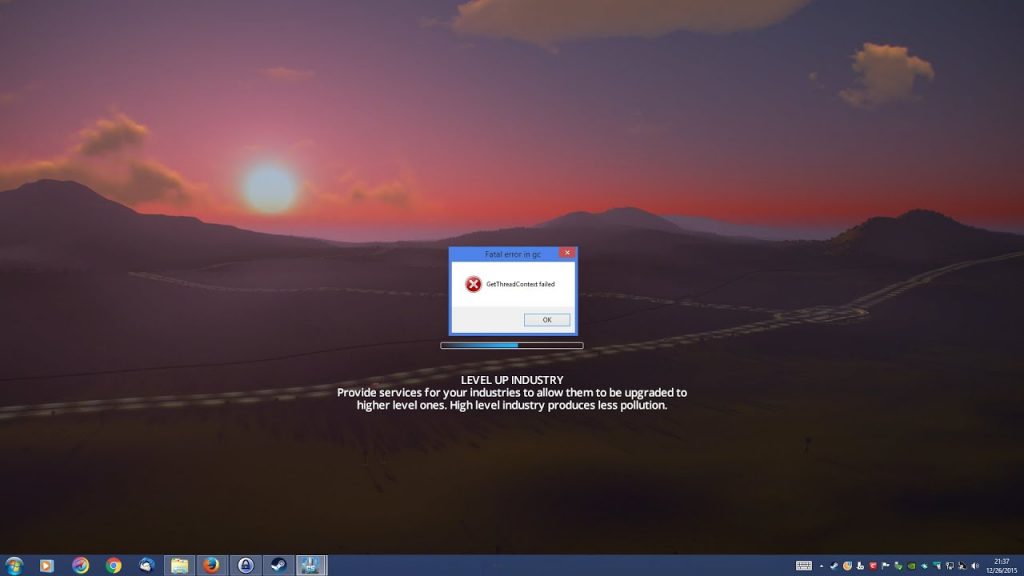
FACEIT İstemcisini kaldırın
FACEIT, oyuncuların oyun oynarken kuralları çiğnemelerine yardımcı olabilecek çevrimiçi oyunlarda veya yazılımlarda hilecileri tespit etmek için istemciler ve sunucular için bir çözümdür.
Nisan 2024 Güncellemesi:
Artık bu aracı kullanarak, sizi dosya kaybına ve kötü amaçlı yazılımlara karşı koruma gibi bilgisayar sorunlarını önleyebilirsiniz. Ek olarak, bilgisayarınızı maksimum performans için optimize etmenin harika bir yoludur. Program, Windows sistemlerinde oluşabilecek yaygın hataları kolaylıkla düzeltir - mükemmel çözüm parmaklarınızın ucundayken saatlerce sorun gidermeye gerek yoktur:
- 1 Adım: PC Onarım ve Doktoru İndirme Aracı'nı indirin (Windows 10, 8, 7, XP, Vista - Microsoft Altın Sertifikalı).
- 2 Adımı: “Taramayı Başlat”PC sorunlarına neden olabilecek Windows kayıt defteri sorunlarını bulmak için.
- 3 Adımı: “Hepsini tamir et”Tüm sorunları düzeltmek için.
Sisteminize kuruluysa, basitçe kapatın ve MTG Arena'yı başlatmayı deneyin. Sorun devam ederse, FACEIT istemcisini kaldırın, bilgisayarınızı yeniden başlatın ve tekrar deneyin.
Bu sefer daha başarılı olmalısın.
Uyumluluk Modunu Win98 / ME olarak Değiştirme
Uyumluluğun nasıl değiştirileceğini bilmeyenler için:
- Steam'de oyuna sağ tıklayın.
- Açılır listede Özellikler'i tıklayın (tıklamanız gereken son şey).
- Yerel Dosyalar sekmesini tıklayın.
- "Yerel Dosyalara Göz At" seçeneğine tıklayın.
- Yürütülebilir “Cities.exe” dosyasına sağ tıklayın.
- Açılır menüden "Özellikler" i tıklayın.
- Uyumluluk sekmesini tıklayın.
- "Bu programı şunun için uyumluluk modunda çalıştır:" kutusunu işaretleyin.
- Açılır listeden "Windows 98 / Windows Me" yi seçin.
MTG Arena'yı antivirüs istisna listenize ekleyin
Güvenlik çözümlerinin söz konusu olduğu diğer birçok durumda, bu tamamen yasal uygulamalar da engel teşkil edebilir. Kullanıcılar, antivirüs yazılımlarını güncelledikten sonra, GC GetThreadContext'te aniden ölümcül bir hata ortaya çıktığını bildirdi.
Bazıları için, MTG Arena'yı VA'nın istisna listesine eklemek kadar kolaydı. Maalesef bu her zaman işe yaramıyor. Başka bir güvenlik yazılımı kullanmanız gerekebilir.
https://steamcommunity.com/app/363600/discussions/0/133260492058372519/
Uzman İpucu: Bu onarım aracı, depoları tarar ve bu yöntemlerden hiçbiri işe yaramadıysa, bozuk veya eksik dosyaları değiştirir. Sorunun sistem bozulmasından kaynaklandığı çoğu durumda iyi çalışır. Bu araç, performansı en üst düzeye çıkarmak için sisteminizi de optimize eder. tarafından indirilebilir Burayı tıklatarak

CCNA, Web Geliştirici, PC Sorun Giderici
Ben bir bilgisayar tutkunuyum ve pratik bir IT Professional'ım. Bilgisayar programlama, donanım sorunlarını giderme ve onarım konularında yıllarca deneyimim var. Web Geliştirme ve Veritabanı Tasarımı konusunda uzmanım. Ayrıca Ağ Tasarımı ve Sorun Giderme için CCNA sertifikam var.

